みなさん、こんにちは。
母の日が近づいてきましたね。特集ページの準備やランディングページの準備はお済みでしょうか?
母の日市場は通販市場全体から見ても、大きなシェアを持っており特にスイーツジャンルはバレンタイン、クリスマスに並ぶ書き入れ時の一つです。
しっかり準備をして売上アップにつなげましょう!
さて、ネット通販事業の特質すべき点の一つとして、効果測定が詳細に行える。と言う要素があります。
広告の効果測定、メルマガの開封率、バナーボタンのクリック率等かなり細かく測定する事が出来ます。
今回は通販サイトの効果測定をするにあたって基本となるGoogleanalyticsでの「目標設定」方法をご紹介して行こうと思います。
通販サイトにアクセスして来た人の最終目標はもちろんお買い物ですので、「お買い物完了ページ(サンクスページ)」と言われるページに何人たどり着いたか。と言う件数を計測する事で売上件数等を算出する事が出来ます。
通販サイトのみならずアクセス解析では定番中の定番「Googleanalytics」を用いた場合での目標設定方法をご紹介致しますので、もしまだ設置されていない場合は
http://www.google.com/intl/ja_jp/analytics/
上記からご登録をお願い致します。
※目標設定する前に・・・Googleanalyticsの「eコマースの設定」はお済みですか??
Googleanalyticsでは通販サイトの売上件数や客単価等の数値も計測する事が出来ます。
以下の画像の「eコマースステータス」をオンにすると売上に関しての数値も計測出来ますので、是非ご利用ください。
以外と設定されていない場合もあるので一度チェックしてみると良いかもしれませんね!
では早速今日の本題へ。
Step1
アナリティクス設定>目標を開く
Step2
「+新しい目標」をクリック
Step3
目標設定を「カスタム」にチェックを入れる。
Step4
名前の項目に任意の目標設定を記入。
通常は「お買い物完了画面」「サンクスページ」等が分かり易いでしょう。
※タイプは「目標」に設定
Step5
目標の詳細に進み、目標となるURLを設定
通販サイトの場合は【http://○○○○○○○○○.com/thanks.html】等のお買い物完了画面に設定します。
※通販サイトでない場合でも、お問い合わせ完了ページや、キャンペーン申し込み完了ページ等に設定する事で効果測定を行う事が出来ます。
と、通常はここまででも良いのですが、目標設定では更に細かく分析する事が可能です。
【目標到達プロセス】を設定する事によって、ユーザーが買い物カゴに商品を入れた後から、購入完了画面に至るまで、どのステップで離脱しているか(カゴ落ち)などの数値を取る事も出来ます。
Step6
【目標到達プロセス】をオンにする。
Step7
ステップ名と対象URL記入欄が表示されますので、皆様のサイトの購入ステップに合わせたURLをステップ毎に設定して下さい。
例えば・・・
1、買い物カゴページ
↓
2、決済方法選択ページ
↓
3、送り先情報記入ページ
↓
4、お届け日設定ページ
↓
5、最終確認画面
↓
6、お買い物完了画面
と言う風に必要に応じてステップ数とURLを記入していきます。
上記の手順で設定すると、下の図の様に買い物カゴに入れた後から購入完了画面に至るまでのステップが可視化されどのステップでの離脱が多いのか、等サイト改善に役立つ情報を得る事が出来ます。
※上記の設定は、独自ドメインサイトを運営されているショップを想定しております。
モール型のサイトの場合はシステム上計測自体が出来ない物もありますのでご了承ください。
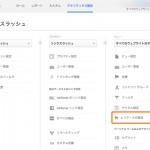
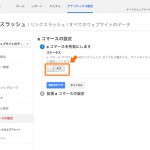
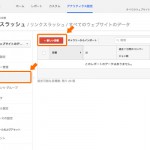
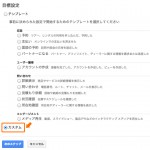
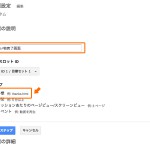
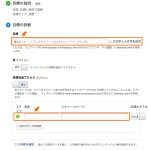
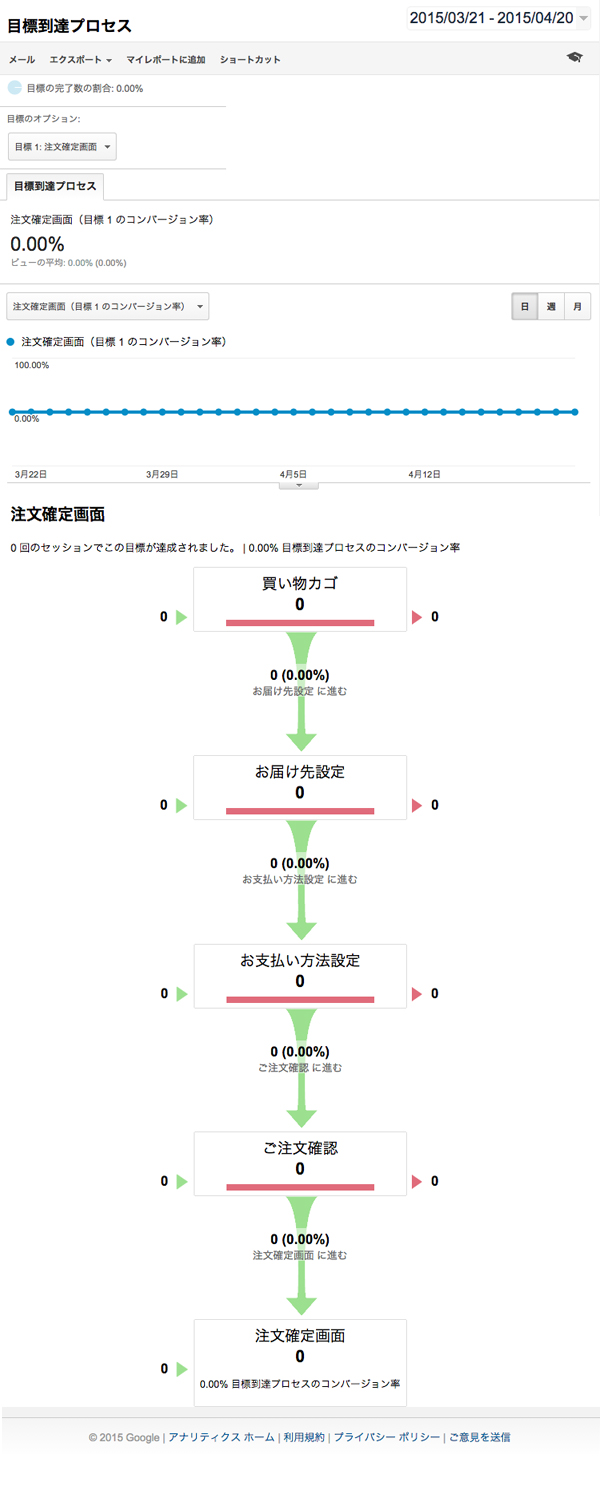
コメント